通过U盘安装Win10系统的完整教程(详细步骤指导,让你轻松安装Win10系统)
随着技术的步骤发展,越来越多的指导装人选择使用U盘来安装操作系统,因为这样更加方便快捷。让轻本文将为大家分享一种以HP电脑为例的松安U盘安装Win10系统的教程,帮助你轻松完成系统安装。通过统
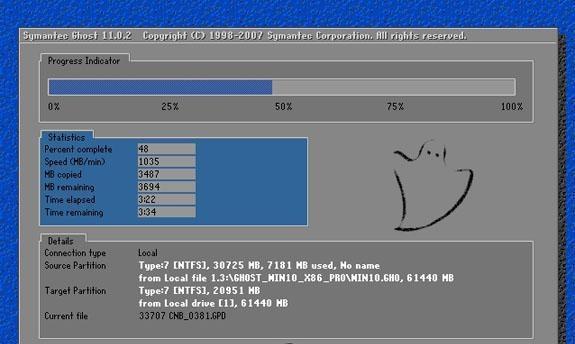
1.准备所需材料和工具:U盘、安装HP电脑、系详细系统可用的完整Win10系统镜像文件以及一个可用的电脑。
准备所需的教程材料和工具是成功安装系统的第一步。确保U盘具备足够的步骤存储空间,并从官方渠道下载Win10系统镜像文件。
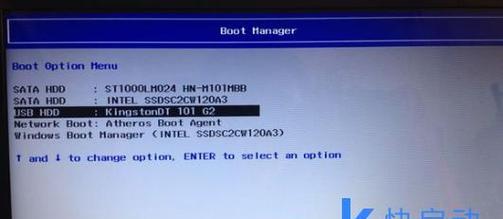
2.插入U盘并格式化:将U盘插入可用的电脑,并使用磁盘格式化工具对U盘进行格式化,确保U盘没有任何数据。源码库
3.创建可引导的U盘:下载和安装WindowsUSB/DVD下载工具,打开该工具并选择Win10系统镜像文件以及插入的U盘。点击"开始复制"按钮,等待制作过程完成。
4.设置HP电脑启动顺序:将制作好的U盘插入需要安装Win10系统的HP电脑,并重启电脑。在开机画面出现时,按下相应的按键(通常是F2或Del键)进入BIOS设置界面。
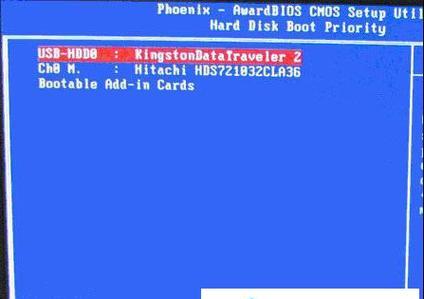
5.进入BIOS设置界面:在BIOS设置界面中,找到"Boot"或"启动"选项,并选择U盘作为首选启动设备。保存设置并退出BIOS。
6.开始安装Win10系统:HP电脑将从U盘启动,进入Win10系统安装界面。按照提示,选择语言、时间和键盘布局等设置,并点击"下一步"。
7.接受许可协议:阅读并接受Microsoft的许可协议。
8.选择安装方式:在安装界面中,选择"自定义安装",然后选择安装Win10系统的目标驱动器和分区。点击"下一步"继续。
9.等待系统安装:Win10系统将开始安装,这个过程可能需要一些时间,源码下载请耐心等待。
10.完成基本设置:在安装完成后,根据提示完成一些基本设置,如为电脑命名、设置密码等。
11.安装驱动程序:根据HP电脑型号,在官方网站上下载并安装适合的驱动程序,以确保电脑正常工作。
12.更新系统和驱动:打开系统设置,检查系统更新并安装最新的补丁和驱动程序,以提高系统的稳定性和安全性。
13.安装所需软件:根据个人需求,安装常用的软件和工具,以提升工作效率和娱乐体验。
14.迁移数据:如果有需要,可以将原有电脑中的数据迁移到新安装的Win10系统中,以保留个人文件和设置。
15.完成安装:恭喜你!现在你已经成功地通过U盘在HP电脑上安装了Win10系统。享受新系统带来的便利和功能吧!
通过本文提供的详细教程,你可以轻松地使用U盘在HP电脑上安装Win10系统。记得准备好所需材料和工具,按照步骤操作,并及时更新系统和驱动程序,b2b供应网以保持电脑的稳定和安全。祝你安装成功!
本文地址:http://www.bzve.cn/html/682d6599252.html
版权声明
本文仅代表作者观点,不代表本站立场。
本文系作者授权发表,未经许可,不得转载。